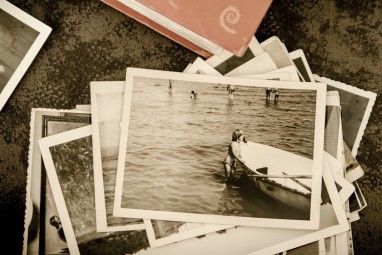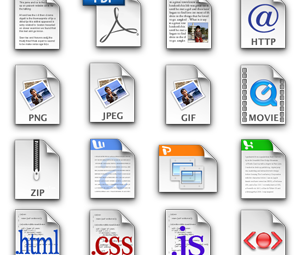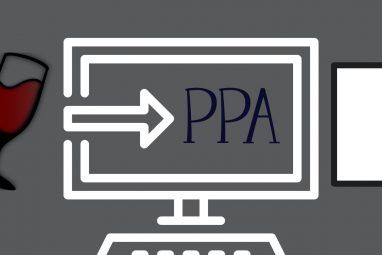近来,有两种不同的方法可以实现此目的。过去,我最喜欢的方法是使用Truecrypt,但是必须创建用于存储加密信息的容器对于Dropbox来说不是最好的,因为Dropbox会不断同步更改。如果我必须制造50MB以上的容器,并且更改其中一个容器的任何内容,则意味着我必须重新上传50MB的加密信息,那么这将浪费时间和资源。相反,我需要以一种严肃的,不俗气的方式分别加密文件。 ENCFS是解决此类问题的理想解决方案。
想法
ENCFS背后的技术很难解释,因此,我将让您自行完成如果你感兴趣。但是,这样做的原理很容易,因此我们将深入研究。这个想法是ENCFS创建两个文件夹。一种用于未加密的数据,另一种用于加密的数据。您需要将未加密的文件夹放在主文件夹中的某个位置,而加密的文件夹显然应该在Dropbox文件夹中。每当您将某些内容放入未加密的文件夹中时,ENCFS就会开始工作,并将加密后的版本喷出到加密的文件夹中,然后Dropbox将对其进行同步。如果您在另一台计算机上执行相同的操作,则ENCFS将获取加密文件并将其解密,然后将其发送到您的未加密文件夹中。它比听起来简单。
安装
要开始使用,首先需要安装ENCFS。您需要在软件包管理器中四处查找确切的软件包名称,但对于Fedora,它是fuse-encfs,而在Ubuntu中,它简称为encfs。接下来,您需要转到该站点,下载内容,解压缩,然后将“ gnome-encfs"文件复制到易于访问的位置。然后,根据需要切换到root用户,然后使用(sudo)
install /path/to/gnome-encfs /usr/local/bin
。每次启动计算机时,该程序将有助于自动安装此设置。好了,现在一切都已安装。
创建您的加密设置
下一步,我们需要实际创建设置。为此,您需要运行
encfs ~/Dropbox/.encrypted ~/Private
。您可以根据需要更改实际路径。只知道〜/ Dropbox / .encrypted表示的路径是加密数据所在的文件夹,而〜/ Private是将未加密文件放入的文件夹。 tilda代表您的主文件夹,文件夹名称前面的句点将文件夹设置为隐藏(在Nautilus中,按CTRL + H可以看到隐藏的文件夹)。

ENCFS会询问您一些有关设置的问题,例如是否创建您指定的文件夹(如果尚不存在),想要的加密类型(如果您想要简单且非常安全的设置,请点击p)以及设置密码。

下一步,我们需要自动安装此设置。输入
gnome-encfs -a ~/Dropbox/.encrypted ~/Private
,然后按Enter。系统会要求您提供您之前设置的密码,然后询问是否自动安装设置。说是,就完成了!

结论
恭喜!您准备好出发了!您可以开始将文件复制到“专用"(如果您选择其他名称/位置,则将其复制到“未加密"的文件夹中),然后查看在指定的Dropbox文件夹中正在加密的文件。

您还将注意到,有一个.xml文件,其中包含有关密钥的一些信息。不,这不是密钥本身,因此,如果将其与Dropbox同步,则仍然安全。但是,如果您感到额外的偏执,可以将.xml文件复制到其他位置,在终端中键入
dropbox exclude add ~/Dropbox/.encrypted/.encfs6.xml
,然后删除该文件(并确保也已通过Dropbox网站清除了该文件) 。请注意,据我所知,可能也可以在Macs上使用此设置,但是Windows目前不在游戏中。因此,此设置对于只使用Linux并希望加密他们知道只需要在计算机之间而不是在Windows可能出现的地方的文件的人来说最有效。
高度加密Dropbox数据对你来说优先?既然存在一些非常好的消费者选择,您是否开始考虑加密?在评论中让我们知道!

![如何使用ENCFS加密您的保管箱数据[Linux]](https://static.pcpc.me/cover/2011/05/RestoreDropbox01.png)